Hãy nhập câu hỏi của bạn vào đây, nếu là tài khoản VIP, bạn sẽ được ưu tiên trả lời.

Nghề nghiệp em mơ ước trong tương lai là nghề giáo viên.
Tìm kiếm nghề giáo viên dưới dạng văn bản:

Tìm kiếm nghề giáo viên dưới dạng hình ảnh:
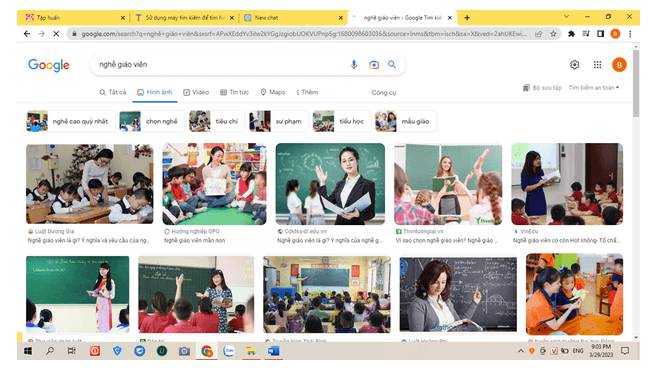
Tìm kiếm nghề giáo viên dưới dạng video:


Bước 1. Đăng nhập tài khoản Gmail của em.
Bước 2. Tai ô Search in mail chọn  , xuất hiện cửa sổ tìm kiếm như ở Hình 4.
, xuất hiện cửa sổ tìm kiếm như ở Hình 4.

Bước 3. Chọn tiêu chí tìm kiếm: chọn mục From và nhập địa chỉ email của giáo viên môn Tin học, tích chọn Has attachment (chứa tệp đính kèm), chọn Search.
Khi muốn tìm các email đã được gắn dấu sao, chọn Starred ở cột bên trái cửa sổ màn hình tài khoản email.

Tham khảo:
Bước 1. Phân công nhiệm vụ cho các thành viên trong nhóm
Bước 2. Tìm kiếm thông tin về nghành nghề lựa chọn (quan internet, phỏng vấn và giao lưu với khách mời qua mạng xã hội, email, …) tổng hợp thông tin.
Bước 3. Trao đổi, thảo luận trong nhóm về các nội dung tìm hiểu được.
Bước 4. Soạn nội dung báo cáo (tệp văn bản và trình chiếu)
Bước 5. Trình bày báo cáo.
Gợi ý chuẩn bị tệp văn bản:
- Về nội dung, nên gồm những phần chính sau:
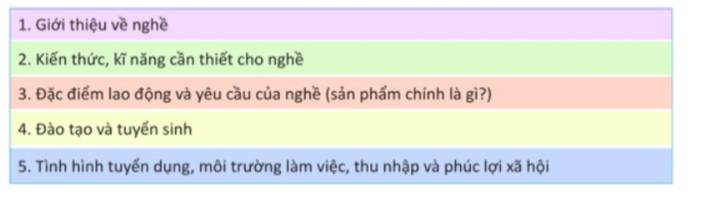
- Về hình thức, cần định dạng văn bản và trình bày khoa học
- Gợi ý chuẩn bị tệp trình chiếu:
+ Về nội dung: Tuỳ vào thời lượng trình bày (do giáo viên quy định) để chọn loc các nội dung (trong tệp văn bản) đưa vào bài trình chiếu. Có thể đưa thêm hình ảnh, video minh hoạ cho các phần nội dung để bài trình chiếu sinh động hơn.
+ Về hình thức: Thiết kế, định dạng bài trình bày và lựa chọn hiệu ứng phù hợp.
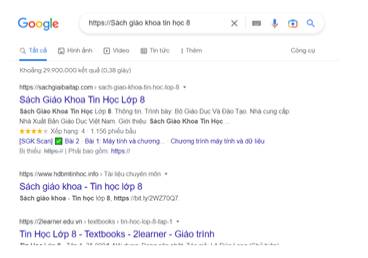
1. Sử dụng máy tìm kiếm:
2. Tìm kiếm thông tin cần thiết:
3. Tạo tệp văn bản:
b) Tải tệp văn bản lên ổ đĩa trực tuyến Google Drive và chia sẻ chỉ cho phép tài khoản giáo viên có quyền xem và chỉnh sửa
1. Truy cập Google Drive:
2. Tải tệp văn bản lên:
3. Chia sẻ tệp văn bản: